General
¡Bienvenido!
Esperamos que esta guía de introducción le sea útil para configurar su sitio web y su correo electrónico.
Cómo obtener soporte
Si tiene algún problema o si tiene preguntas al configurar su sitio, no dude en ponerse en contacto con nuestro equipo de soporte 24/7 para obtener ayuda. Nuestro experimentado equipo con gusto (¡y rápidamente!) lo ayudará a ponerse en marcha.
Cómo administrar su cuenta
El Panel de control es la principal herramienta de administración que le permite administrar todos los aspectos de su cuenta de alojamiento, incluida la configuración de DNS de sus nombres de dominio, sus buzones y configuraciones de correo electrónico, así como archivos, bases de datos, copias de seguridad y otros servicios de alojamiento.
Consulte el correo electrónico de bienvenida para conocer la URL exacta del panel de control de su cuenta de hosting. Puede utilizar los datos de su cuenta para iniciar sesión.
Configuración de nombre de dominio
Si acaba de comprar su nombre de dominio y su cuenta de alojamiento juntos, la configuración de DNS de su nombre de dominio ya está configurada correctamente y puede omitir esta sección.
Para los nombres de dominio que administra por su cuenta, hay dos formas de apuntarlos a su cuenta de alojamiento:
- Apunte el nombre de dominio a los servidores de nombres de la cuenta de alojamiento. Esto se puede hacer en su registrador de dominio. Los servidores de nombres en cuestión se enumeran en el correo electrónico de bienvenida. Recomendamos esa opción porque es la más sencilla.
- Si tiene que usar servidores de nombres de terceros para su nombre de dominio, debe editar sus registros DNS para que apunten a la dirección IP correcta. Esta es la forma más compleja de hacerlo, y usted mismo tendría que mantener los registros DNS.
Para usar su cuenta de alojamiento para su sitio web y correo electrónico, su dominio principal (por ejemplo, “ejemplo.com”, sin la parte “www”), el subdominio “www” (por ejemplo, “www.ejemplo.com”), y el registro MX de su dominio debe apuntar en última instancia a la dirección IP de su cuenta de alojamiento. Esta dirección IP también aparece en el correo electrónico de bienvenida.
Si no está seguro de cómo hacerlo, comuníquese con nuestro equipo de soporte para obtener ayuda. Pueden proporcionarle los registros DNS exactos que necesita. Los administradores de los servidores de nombres de su dominio pueden ayudarlo a configurarlos.
Nombres de Dominio Estacionados
Cualquier nombre de dominio adicional que desee usar también debe apuntar a su cuenta de alojamiento. También deben agregarse en la página Estacionamiento de dominios del Panel de control.
Configuración de su Sitio Web
Si ya tiene un sitio web, debe subirlo a su cuenta de alojamiento para publicarlo. También puede mover un sitio existente de otro proveedor de alojamiento a su cuenta.
También es posible crear un sitio web completamente nuevo con las herramientas disponibles en el Panel de control, por ejemplo, usando WordPress.
WordPress
WordPress es un sistema de administración de contenido (CMS) que puede usar para crear fácilmente su sitio web.
Nuestro servicio de alojamiento está diseñado para funcionar a la perfección con WordPress. Puede usar las herramientas de administración dedicadas de WordPress en el Panel de control para realizar tareas complejas y propensas a errores de forma segura y rápida con solo unos pocos clics.
Seguridad
Los ataques de piratería en sitios web son bastante comunes, por lo que es importante mantener su sitio web seguro. Le recomendamos que revise las diversas medidas de seguridad que puede tomar para proteger su sitio web. Lo más importante es mantener siempre actualizado el software de su sitio y usar contraseñas que sean difíciles de adivinar.
Certificado SSL
También puede hacer que su sitio web sea más seguro para sus visitantes configurando un certificado SSL para su sitio en la página SSL/HTTPS del Panel de control. De esta manera, las conexiones a su sitio estarán encriptadas.
Correo Electrónico
El correo electrónico es un servicio integral con múltiples configuraciones que puede ajustar. Sus buzones se pueden administrar en la página Administrador de correo del Panel de control.
Puede usar un programa de correo electrónico (como Outlook, Mail o Thunderbird, por ejemplo) para acceder a su buzón. Aunque la configuración es muy similar para todos los programas de correo electrónico, el proceso de configuración de cada aplicación puede variar. Es por eso que tenemos guías detalladas sobre cómo configurar los programas de correo electrónico más populares.
Nuestros servidores están configurados para usar los siguientes nombres de archivo para las páginas de inicio/principal:
índice.html
índice.htm
índice.shtml
índice.php
El orden anterior también muestra la prioridad de los archivos de índice.
Digamos, por ejemplo, que tiene index.html, index.php e index.htm en la carpeta principal de su cuenta.
El servidor tomará como página de inicio el archivo index.html, ya que tiene la máxima prioridad.
Puede cambiar la prioridad de la página principal/predeterminada o agregar otros archivos a la lista anterior utilizando el archivo .htaccess. Debe crear un archivo .htaccess en la carpeta principal de su sitio y colocar la siguiente línea en él:
Nombre del archivo DirectoryIndex.html
Donde filename.html será el nombre de su página predeterminada/de inicio. Puede definir varias páginas colocando los nombres separados por espacios, por ejemplo:
DirectoryIndex filename.html otro archivo.php mypage.htm
Realizamos copias de seguridad del sistema dos veces al día. Estas copias de seguridad del sistema se mantienen en nuestros servidores de copia de seguridad durante al menos siete días. Puede restaurar los datos de las copias de seguridad a través de la sección Administrador de restauración del Panel de control.
Para copiar texto de un indicador de DOS, haga clic con el botón derecho en la ventana de DOS y elija Mark:
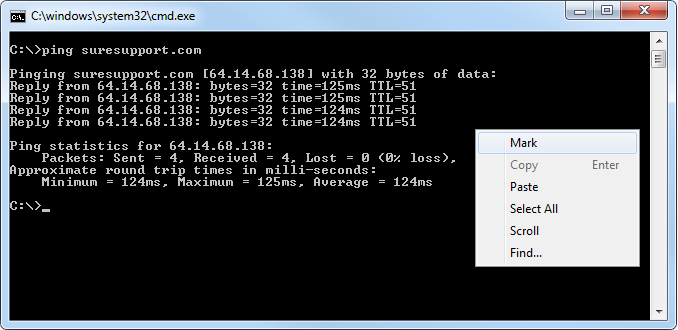
Luego, arrastre el mouse para seleccionar el texto:
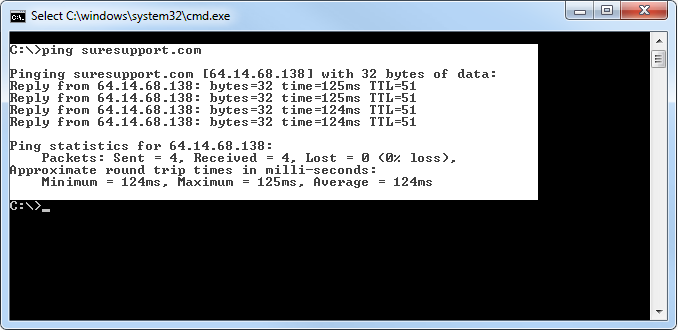
Una vez que haya seleccionado el área de texto que desea copiar, presione Enter para guardar el área marcada en su portapapeles. Puede pegarlo presionando Ctrl+V.
Los lenguajes de secuencias de comandos del lado del servidor admitidos en nuestros servidores son PHP, Perl, Python, Ruby y Tcl.
Java, JSP, ASP y ColdFusion no son compatibles con nuestros servidores.
Tenga en cuenta que JavaScript es diferente de Java y no está relacionado con el software del servidor de alojamiento. El código JavaScript es ejecutado por los navegadores web de los visitantes localmente en sus propias computadoras.
página.htm
Hay varios directorios en el nivel superior de su cuenta de hosting. Ellos son:
- /awstats: este directorio contiene la información procesada que AWStats genera al analizar los registros de Apache. Tenga en cuenta que si no ha habilitado AWStats desde la sección Estadísticas del sitio del Panel de control, este directorio no estará presente.
- /backup: este directorio contiene las copias de seguridad de su cuenta de alojamiento que puede haber creado desde la sección Copia de seguridad del Panel de control. Las copias de seguridad almacenadas en /backup/temporal se eliminarán automáticamente tres días después de su creación.
- /logs: aquí encontrará los registros de acceso sin procesar del servidor web Apache. Estos archivos contienen información sin procesar sobre quién ha visitado su sitio.
- /privado: solo se puede acceder a este directorio a través de FTP y el Panel de control. No se puede acceder directamente al servidor web y su contenido no se puede ver con un navegador web. Sin embargo, sus scripts pueden usarlo para almacenar datos confidenciales, por ejemplo.
- /stats: el software de estadísticas, Webalizer, guarda en este directorio la información que genera al analizar los registros de acceso del servidor web.
- /www: su contenido web se encuentra en los subdirectorios de /www. Por ejemplo, los archivos de su sitio web principal, www.example.com, deben estar en el directorio /www/www; si tiene un subdominio como “familiy” (familiy.ejemplo.com), los archivos deben estar en /www/familiy.
Estos directorios no se pueden modificar directamente. Se pueden leer mediante FTP, pero no puede cambiarles el nombre ni eliminarlos. Puede modificar directamente los archivos en los subdirectorios de /www y los del directorio /private. Esto se puede hacer utilizando el Administrador de archivos del Panel de control o un programa FTP.
En la sección Copia de seguridad del Panel de control, puede administrar sus copias de seguridad. La sección Restaurar se puede utilizar para extraer datos de una copia de seguridad.
Puede cambiar su nombre de dominio siguiendo estos pasos:
Ingresa a tu Panel de Control.
Vaya a la página de estacionamiento de dominios:
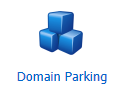
Agregue el nuevo nombre de dominio a la lista de nombres de dominio estacionados allí.
Espere varios minutos para que se complete el procedimiento de estacionamiento.
- Si compró el nombre de dominio en un registrador externo, deberá actualizar sus servidores de nombres allí. Los servidores de nombres se le enviarán por correo electrónico una vez que el nombre de dominio esté estacionado.
Use el botón establecer como principal junto al nombre de dominio estacionado para cambiar el dominio principal y el estacionado. De esta forma, el nuevo nombre de dominio se convertirá en el principal de su cuenta de hosting, y el anterior quedará estacionado.
Cambiar el nombre de dominio principal de la cuenta no afectará a los usuarios de correo electrónico configurados. Todos los buzones seguirán funcionando de la misma manera para ambos nombres de dominio.
Si es necesario, puede eliminar el primer nombre de dominio de la página de estacionamiento de dominios.
Tenga en cuenta que este procedimiento no cambiará el nombre de usuario de la cuenta. Una vez creada su cuenta de alojamiento, el nombre de usuario para el Panel de control no se puede modificar.
La configuración de la zona horaria en nuestros servidores de alojamiento depende de la ubicación física del servidor en particular.
Nuestros servidores en el centro de datos de Hong Kong están en la zona horaria HKT (UTC/GMT +8 horas).
Nuestros servidores en el centro de datos de EE. UU. (Boston, MA) se encuentran en la zona horaria EST (UTC/GMT -5 horas). Durante el verano, cuando está vigente el horario de verano, la zona horaria cambia a EDT (UTC/GMT -4 horas).
- Nuestros servidores en Europa están en la zona horaria EET (UTC/GMT +2 horas). Cuando el horario de verano está en vigor, la zona horaria cambia a EEST (UTC/GMT +3 horas).
Puede consultar nuestro artículo Cambiar la zona horaria del servidor en scripts PHP para obtener más detalles sobre cómo cambiar la zona horaria del servidor para sus scripts PHP.
Si desea cambiar la zona horaria de sus sesiones de MySQL, consulte nuestro artículo Configuración de la zona horaria de la sesión de MySQL.
Puede bloquear direcciones IP y rangos a través de la sección de Protección de su Panel de Control. Puede encontrar detalles en la sección Bloquear por IP .
Para bloquear manualmente el acceso de una dirección IP específica a su sitio, debe agregar la siguiente línea a su archivo .htaccess:
denegar desde xxx.xxx.xxx.xxx
xxx.xxx.xxx.xxx es la dirección IP que desea bloquear. Si el archivo .htaccess no existe, simplemente puede crearlo.
Por ejemplo, si desea bloquear 1.2.3.4, la línea en su archivo .htaccess debería ser:
denegar de 1.2.3.4
Para evitar que un rango de direcciones IP de una red determinada (123.234.0.0) llegue a su sitio, puede hacerlo de la siguiente manera:
denegar desde 123.234.
De esta forma se bloquearán todas las direcciones que empiecen por 123.234.
Puede agregar tantas reglas como desee. Debe tener en cuenta que si su .htaccess aumenta de tamaño, puede ralentizar la carga de su sitio, ya que el archivo se procesa en cada solicitud de archivo.
iCal utiliza el protocolo WebDAV para publicar su calendario en el servidor. Sin embargo, WebDAV no es compatible con nuestros servidores.
Para publicar su calendario, puede utilizar la aplicación FTP de iCal. Está disponible en https://download.cnet.com/iCal-FTP/3000-2124_4-26973.html. iCal FTP no requiere que el servidor sea compatible con WebDAV y le permitirá publicar sus calendarios en su sitio web a través de FTP.
Puede acceder a la ventana/menú que le permite eliminar el caché de su navegador (datos y archivos almacenados en caché) en los navegadores web más utilizados (Firefox/Chrome/Safari/Internet Explorer/Edge/Opera) con bastante facilidad. Todo lo que necesita hacer es presionar la siguiente combinación de teclas en su teclado simultáneamente mientras su navegador está activo y enfocado:
Ctrl+⇧ Mayús+SuprSi está utilizando un teclado Mac, debe presionar:
⌘ Comando+⇧ Mayús+SuprEn la ventana/menú que aparece, debe elegir eliminar SOLO su caché (datos y archivos almacenados en caché).
Cada dispositivo en Internet tiene una dirección IP numérica. El Sistema de nombres de dominio (DNS) realiza un seguimiento de estas direcciones, como una guía telefónica. Permite el uso de direcciones que son más fáciles de recordar. Por ejemplo, cuando visita ejemplo.com, esta dirección se busca en el DNS y su navegador recibe la dirección IP real.
Apache: Un popular software de servidor web de código abierto. Se caracteriza por un excelente rendimiento y seguridad confiable. Usamos el servidor web Apache en nuestras máquinas de alojamiento.
ASP: ASP significa páginas Active Server. Es una tecnología del lado del servidor desarrollada por Microsoft. No está disponible en nuestros servidores.
Respuesta automática: un programa que envía automáticamente un mensaje de respuesta predefinido a los mensajes de correo electrónico entrantes.
CGI: CGI significa Common Gateway Interface. Es una forma genérica de ejecutar scripts en un servidor web. Un script CGI suele ser un programa que procesa datos tomados del visitante de la página (por ejemplo, de un formulario).
Cliente: Un cliente es un programa de computadora que se ejecuta en la computadora local. Se conecta a los servidores de la red. Los ejemplos de clientes incluyen navegadores web y programas de correo electrónico. Véase también Servidor.
Client-side: Ejecutándose en la computadora del cliente. Por ejemplo, un lenguaje de secuencias de comandos del lado del cliente es JavaScript. El código JavaScript en una página web es ejecutado por el navegador web y es independiente del servidor que aloja el sitio web.
Panel de control: El Panel de control de su cuenta de alojamiento es una aplicación basada en web en el servidor de alojamiento. Le permite administrar su cuenta de alojamiento a través de un navegador web.
Cookie: Un archivo de texto enviado por el servidor web al navegador web de un usuario. Las cookies se utilizan generalmente para rastrear y facilitar la sesión de un visitante en un sitio web.
Transferencia de datos: la cantidad total de tráfico de Internet de un sitio web.
Almacenamiento en disco: la cantidad de espacio en el disco duro en el servidor que está disponible para una cuenta de hosting.
DNS: DNS significa Sistema de nombres de dominio. Es una base de datos jerárquica distribuida que se utiliza para traducir nombres de dominio en direcciones IP. La mayoría de los ISP mantienen servidores DNS locales con información replicada sobre los registros DNS de los nombres de dominio. De esta manera, las consultas de DNS se atienden más rápido, a expensas de actualizaciones lentas cuando se realizan cambios en el DNS global (por ejemplo, al cambiar los servidores de nombres de un nombre de dominio).
Registro DNS A: un registro A, abreviatura de registro de direcciones, es un registro DNS que traduce un nombre de dominio o un subdominio en una dirección IP. Por ejemplo, el nombre de dominio ejemplo.com se traduce como la dirección IP 93.184.216.34.
Registro DNS MX: un registro MX, abreviatura de Registro de intercambio de correo, se usa para definir el servidor de correo electrónico que maneja el correo electrónico para el nombre de dominio.
Propagación de DNS: este es el proceso de actualización de los registros DNS globales. Este proceso puede demorar hasta 24 horas.
Raíz del documento: el contenido del directorio raíz del documento se mostrará a un visitante cuando abra su sitio. Por ejemplo, si su dominio es sudominio.com y la raíz del documento es /home/sunombredeusuario/www/www/, el contenido de ese directorio estará disponible en http://sudominio.com/. Respectivamente, debe colocar los archivos de su sitio web en ese directorio.
Nombre de dominio: un nombre de dominio es un nombre legible por humanos que se utiliza para identificar un host o una red de hosts en Internet. Los nombres de dominio se traducen a direcciones IP por medio del sistema DNS. Un ejemplo de un nombre de dominio es ejemplo.com (sin ‘www.’).
Registrante del nombre de dominio: La persona u organización que ha registrado un nombre de dominio. Esta persona u organización tiene derecho a utilizar el nombre de dominio en cuestión durante el período de validez del registro.
Registrador de nombres de dominio: empresa que registra nombres de dominio. Un registrador es responsable de registrar y actualizar la información DNS de los dominios que registra.
Estacionamiento de dominio: un nombre de dominio estacionado es un nombre de dominio que se agrega a su cuenta de alojamiento. Un nombre de dominio estacionado no tiene una cuenta de alojamiento propia y apunta al mismo sitio web que el nombre de dominio principal de la cuenta.
Página web dinámica: una página web dinámica interactúa con el visitante y cambia la información que se muestra en ella en función de la entrada del visitante. Ejemplos de páginas web dinámicas son los sitios de noticias donde el visitante puede elegir el artículo que desea leer.
Cliente de correo electrónico: Una aplicación de software que se utiliza para manejar mensajes de correo electrónico. Los clientes de correo electrónico más utilizados son MS Outlook, Outlook Express, Mozilla Thunderbird y Eudora.
Reenvío de correo electrónico: cuando se crea el reenvío de correo electrónico para una cuenta de correo electrónico, los mensajes enviados a su dirección se reenvían automáticamente a otra dirección. Por ejemplo, si configuró el reenvío para su.nombre@su-dominio.com, para que reenvíe a su.nombre@su-otro-dominio.com, los mensajes de correo electrónico enviados a su.nombre@su-dominio.com será enviado a su.nombre@su-otro-dominio.com.
Encabezados de mensajes de correo electrónico: los encabezados de mensajes de correo electrónico son las líneas al comienzo de cada mensaje de correo electrónico que contienen información técnica sobre el mensaje en sí. El programa cliente de correo electrónico normalmente no los muestra junto con el cuerpo del mensaje. Por ejemplo, los campos Asunto, De, Para, CC y CCO de un mensaje de correo electrónico se encuentran en los encabezados.
Firewall: es un sistema de software que bloquea el acceso no autorizado a una computadora o una red. Un firewall puede ejecutarse en otra computadora en la red o localmente. Algunos ejemplos de cortafuegos locales son ZoneAlarm y Windows Firewall. Los programas antivirus a menudo también incluyen software de firewall.
FTP: FTP significa Protocolo de transferencia de archivos. Este protocolo se utiliza para transferir archivos entre un cliente y un servidor a través de Internet.
Cliente FTP: un cliente FTP es un programa que se conecta a un servidor FTP y se utiliza para cargar y descargar archivos. Ejemplos de clientes FTP son FileZilla, CuteFTP, WS_FTP y Fetch.
Registro de sesión FTP: un registro de sesión FTP es un registro de una conexión FTP. Contiene el historial de comandos enviados al servidor y la respuesta. Dichos registros son muy útiles para depurar problemas con conexiones FTP.
Host: un host es una computadora en una red que aloja servicios disponibles para otras computadoras en la red. Por lo general, un host proporciona varios servicios al mismo tiempo. Por ejemplo, un servidor web, un servidor de correo, un servidor FTP, etc. pueden ejecutarse simultáneamente en la misma máquina host.
HTML: HTML significa lenguaje de marcado de hipertexto. Este es el lenguaje que se utiliza para crear documentos de hipertexto en la web. Controla cómo aparecen las páginas web en un navegador.
HTTP: HTTP significa Protocolo de transferencia de hipertexto. Este protocolo se utiliza para transferir datos a través de Internet. HTTP es el protocolo más utilizado en Internet, porque los sitios web generalmente se transfieren a través de HTTP.
IIS: IIS significa Servicios de información de Internet. Es un software de servidor web de Microsoft que se requiere para ejecutar ASP y ASP.NET. No está disponible con nuestro servicio de hosting.
IMAP (Protocolo de acceso a mensajes de Internet): IMAP es un protocolo para acceder y manejar el correo electrónico directamente en el servidor de correo. Véase también POP.
IP: significa Protocolo de Internet. Junto con TCP, este protocolo se utiliza para controlar la transmisión de datos a través de Internet.
Dirección IP: una dirección IP se utiliza para identificar una computadora en una red TCP/IP (como Internet). Las direcciones IP se utilizan ampliamente en la comunicación entre computadoras y dispositivos. Un ejemplo de una dirección IP es 64.14.68.138.
ISP: ISP significa proveedor de servicios de Internet. Los ISP son empresas que proporcionan acceso a Internet.
JavaScript: un lenguaje de secuencias de comandos del lado del cliente desarrollado por Netscape. El código JavaScript se puede incluir en un documento HTML y lo ejecuta el navegador web. Dado que lo ejecuta el navegador, depende del navegador específico que esté usando un visitante, no del servidor de alojamiento.
JSP (Java Server Pages): un lenguaje de secuencias de comandos del lado del servidor desarrollado por Sun Microsystems. No está disponible en nuestros servidores.
Local: Corriendo en o perteneciente a la misma computadora. Véase también Remoto.
MySQL: MySQL es un motor de servidor de base de datos que proporciona acceso rápido a la información almacenada en las bases de datos. Generalmente se usa con PHP.
Servidor de nombres: un servidor de nombres mantiene una base de datos de nombres de host y direcciones IP. Traduce nombres de dominio a direcciones IP.
Perl: Perl significa Lenguaje práctico de extracción e informes. Es un lenguaje de secuencias de comandos muy poderoso y popular, a menudo utilizado en secuencias de comandos CGI.
PHP: PHP significa preprocesador de hipertexto. Es un lenguaje de secuencias de comandos del lado del servidor de código abierto. A menudo se utiliza para crear páginas web generadas dinámicamente.
POP:POP significa Protocolo de oficina postal. Es un protocolo de correo electrónico que utilizan los clientes de correo para descargar mensajes de correo electrónico desde el servidor de correo electrónico remoto. La principal diferencia entre POP e IMAP es que IMAP administra los mensajes de correo electrónico directamente en el servidor, mientras que POP los descarga localmente. Véase también IMAP.
Protocolo: un protocolo es un conjunto de reglas que definen el formato para la comunicación entre computadoras en la red. Ejemplos de protocolos son HTTP, FTP, SMTP, IMAP, etc.
Remoto: Ejecutándose o perteneciente a otra computadora en la red. Véase también Locales.
Servidor: un servidor es un programa de computadora que se ejecuta en un host y brinda servicios a otros programas de computadora que se ejecutan en la misma u otras computadoras en la red. Un ejemplo de servidor es el servidor web Apache y un ejemplo de cliente es el navegador web Firefox. El término también se puede usar para denotar una computadora que brinda servicios accesibles a través de Internet. Estos servicios pueden incluir un servidor web, un servidor FTP, un servidor de correo electrónico, etc. Ver también Cliente.
Server-side: se ejecuta en el servidor, independientemente del cliente. Por ejemplo, un lenguaje de secuencias de comandos del lado del servidor es PHP. Los programas PHP se ejecutan en el servidor, y no importa qué navegador esté usando el cliente. Véase también Client-side.
Carrito de compras: un carrito de compras es una aplicación basada en la web diseñada para manejar la sección de comercio electrónico de un sitio web. El software de carrito de compras permite a los visitantes buscar y comprar productos en línea desde el sitio.
SMTP: SMTP significa Protocolo simple de transferencia de correo. Los servidores de correo lo utilizan para enviarse mensajes de correo electrónico entre sí.
SQL: SQL significa lenguaje de consulta estructurado. Un lenguaje especializado para enviar consultas a motores de bases de datos que luego devuelven las entradas coincidentes de la base de datos. El motor de base de datos disponible con nuestro servicio es MySQL.
SSH: SSH significa Secure Shell. Es un protocolo para el acceso seguro a una computadora remota. Véase también Telnet.
SSL: SSL significa Capa de sockets seguros. Es un protocolo encriptado diseñado para permitir la comunicación segura entre dos computadoras a través de Internet. Por ejemplo, las URL que comienzan con ‘https’ indican que la conexión se realizará a través de SSL. Los sitios de compras en línea utilizan con frecuencia SSL para proteger la información privada y confidencial sobre pedidos, pagos, etc.
Subdominio: Un subdominio es una dirección individual que se puede definir dentro de un dominio. Por ejemplo, subdominio.tudominio.com es un subdominio del dominio tudominio.com.
TCP/IP: Conjunto de protocolos ampliamente utilizado que controla la comunicación a través de Internet. TCP/IP define cómo se transmiten los datos entre hosts.
Telnet: un protocolo inseguro para el acceso remoto a una máquina host en Internet. Telnet no es compatible con nuestros servidores. Véase también SSH.
TLD: TLD significa dominio de nivel superior, la última parte de un nombre de dominio. Por ejemplo, .com, .net y .org son TLD.
URI: URI significa Identificador uniforme de recursos. Es una forma general de identificación de un recurso. URI es un término más general que URL, ya que incluye URL y otros identificadores que no son URL. Por ejemplo, isbn:1594740232 se puede interpretar como un URI; sin embargo, no es una URL. Véase también URL.
URL: URL significa Localizador Uniforme de Recursos. Es un tipo específico de URI que normalmente se usa para referirse a un recurso (un archivo, por ejemplo) en Internet, incluidos los medios para obtenerlo (generalmente, un nombre de protocolo). Por ejemplo, http://www.example.com/ es una URL. Véase también URI.
WAP: WAP significa Protocolo de aplicación inalámbrica. Es una tecnología diseñada para proporcionar acceso a Internet para dispositivos inalámbricos, como teléfonos móviles y teléfonos inteligentes.
Aplicación basada en web: un programa de aplicación que se ejecuta en un servidor remoto al que se puede acceder por medio de un navegador web. Por ejemplo, el Panel de control de su cuenta de hosting es una aplicación basada en web.
Navegador web: un programa que interpreta el código HTML de una página web y muestra el resultado final. Por ejemplo, Internet Explorer, Safari y Firefox son navegadores web.
Servidor web: un programa que se ejecuta en un host de red que atiende las solicitudes de los clientes, generalmente navegadores web como Internet Explorer, Mozilla Firefox, etc. El término también se puede usar para indicar la máquina en la que se ejecuta el servicio web. Véase también Servidor.
Webalizer: una aplicación basada en web para el análisis de los archivos de registro en un servidor web. Muestra estadísticas detalladas y fáciles de leer sobre los visitantes de un sitio web durante un período determinado.
Webmail client: una aplicación de cliente de correo electrónico basada en la web. Se puede utilizar para acceder al servicio de correo electrónico en nuestros servidores desde un navegador web. Utiliza IMAP para conectarse al servidor de correo.
Base de datos WHOIS: Una base de datos de información sobre registros de nombres de dominio. Lo mantienen los registradores y contiene información técnica y de registro sobre nombres de dominio.
Consulta de WHOIS: una consulta o búsqueda de WHOIS se utiliza para buscar la información de registro del nombre de dominio y el estado del nombre de dominio en la base de datos global de WHOIS.
Windows 7/8/10/11
Siga estos pasos para tomar una captura de pantalla en Windows 7/8/10:
- Abra Snipping Tool presionando Inicio y escriba Snipping Tool en el cuadro de búsqueda.
- Podrás marcar con el ratón el área de la que quieres hacer una captura de pantalla. También puede usar el botón del menú desplegable para hacer una captura de pantalla de la ventana activa o de la pantalla completa.
- Para elegir el directorio donde desea guardar el archivo de captura de pantalla, seleccione Archivo y elija Guardar como….
Windows XP
Para tomar una captura de pantalla en Windows XP:
- Presione la tecla Print Scrn en su teclado para crear una captura de pantalla de todo el contenido de la pantalla, o presione las teclas Alt y PrintScrn simultáneamente para crear una imagen solo del contenido de la ventana actual.
- Abra Microsoft Paint navegando a Inicio > Programas > Accesorios > Paint.
- En Microsoft Paint, seleccione Editar > Pegar.
- Seleccione Archivo > Guardar como… y elija el directorio en el que desea guardar el archivo de captura de pantalla. Escriba el nombre del archivo en el campo de texto correspondiente y seleccione el tipo de archivo para que sea PNG (*.PNG).
Mac OS X
En Mac OS X, puede crear una captura de pantalla de toda la pantalla presionando las teclas Comando, Mayús y 3 en su teclado simultáneamente. Puede usar las teclas Comando, Mayús y 4 simultáneamente para marcar con el mouse un área personalizada de la que desea hacer una captura de pantalla.
La nueva captura de pantalla se guardará en su escritorio en un archivo llamado Imagen # donde # sería el número de la captura de pantalla que ha creado. Por ejemplo, si ha creado solo una captura de pantalla, su nombre de archivo sería Imagen 1.
Android
En los dispositivos que ejecutan Android 4.0 o posterior, puede hacer una captura de pantalla presionando a la vez los botones de encendido/bloqueo y bajar volumen.
iOS
Para crear una captura de pantalla en iOS, presiona a la vez el botón Inicio y el botón de reposo/activación (en la parte superior o lateral de tu dispositivo). La captura de pantalla se almacenará en la aplicación Fotos de forma predeterminada.
Windows Mobile
Puede crear una captura de pantalla en dispositivos que ejecutan Windows Mobile presionando a la vez los botones Encendido y Subir volumen . Para encontrar la captura de pantalla, vaya a la aplicación Fotos > carpeta Capturas de pantalla.
Este tutorial le mostrará cómo borrar su caché de DNS local en:
- Windows
- macOS
- Linux
Después de borrar su caché de DNS local, también debe reiniciar el equipo de red (enrutadores, módems, etc.) dentro de sus instalaciones.
Borrar la caché de DNS local en Windows
- Presiona ⊞ Win+R en tu teclado para abrir la aplicación Ejecutar.
Ingrese el siguiente comando en la ventana Ejecutar aplicación:
cmd
- Presiona ↵ Intro para abrir el símbolo del sistema de Windows. Si su cuenta de Windows no tiene derechos de administrador, presione Ctrl+⇧ Shift+↵ Enter.
Ejecute el siguiente comando en el símbolo del sistema de Windows:
ipconfig /flushdns
Presiona ↵ Entrar y deberías recibir el siguiente resultado:
Windows IP Configuration
Vació con éxito la caché de resolución de DNS.
Borrar la caché de DNS local en macOS
- Presione Ctrl+⌥ Opción+⇧ Shift+T o vaya a “Finder” > “Aplicaciones” > “Utilidades” > “Terminal” para abrir Terminal.
Ingrese el siguiente comando en la Terminal:
dscacheutil -flushcache;sudo killall -HUP mDNSResponder- Presiona ↵ Enter para ejecutar el comando.
- Ingrese su contraseña de administrador ya que esta operación requiere privilegios de administrador.
Borrar la caché de DNS local en Linux
No todas las distribuciones de Linux utilizan el mismo servicio de DNS de forma predeterminada, y Linux le permite instalar servicios de DNS alternativos, así que consulte la documentación oficial de su distribución de Linux y/o el servicio de DNS alternativo para obtener instrucciones sobre cómo borrar su caché de DNS.
Puede encontrar instrucciones sobre cómo borrar la caché de DNS en una instalación predeterminada de Ubuntu y algunos servicios de DNS alternativos (binddns, dnsmasq y nscd) que se enumeran a continuación:
- Ubuntu (instalación predeterminada)
- binddns
- dnsmasq
- nscd
Ubuntu (default installation)
Para borrar su caché de DNS local en Ubuntu, debe hacer lo siguiente:
- Presione Ctrl+Alt+T para abrir una ventana de terminal.
- Ejecute los siguientes comandos:
sudo /etc/init.d/dns-clean restart
sudo /etc/init.d/networking force-reload
binddns
Para borrar la caché binddns :
- Abra una ventana de Terminal. El método abreviado de teclado predeterminado es Ctrl+Alt+T.
Ejecute los siguientes comandos:
sudo /etc/init.d/named restart
sudo rndc restart
sudo rndc exec
dnsmasq
Siga los pasos que se enumeran a continuación para borrar su dnsmasq caché:
- Abra una ventana de Terminal. El método abreviado de teclado predeterminado es Ctrl+Alt+T.
Ejecute el siguiente comando:
sudo /etc/init.d/dnsmasq restart
nscd
Puede borrar el caché de nscd realizando las siguientes acciones:
- Abra una ventana de Terminal. El método abreviado de teclado predeterminado es Ctrl+Alt+T.
Ejecute el siguiente comando:
sudo /etc/init.d/nscd restart
Este tutorial le mostrará cómo editar su archivo de host local, para que pueda ver y probar un sitio web sin cambiar el DNS del dominio.
¿Qué es el archivo hosts?
El archivo de hosts es un archivo de sistema en su computadora que asigna nombres de host a direcciones IP. Puede considerarlo el DNS local de su computadora. Cuando se conecta a un nombre de host, su computadora busca registros coincidentes en su archivo de hosts. Si no se encuentran coincidencias en su archivo de hosts, su computadora busca registros en el DNS global.
Editando su archivo de hosts
Para editar su archivo de hosts, deberá realizar diferentes acciones según su sistema operativo. Puede encontrar instrucciones paso a paso para los sistemas operativos más utilizados que se enumeran a continuación:
- Windows (10/8/7/Vista/XP/NT/2000)
- macOS
- Linux (Ubuntu)
Windows
- Presiona ⊞ Win+R en tu teclado para abrir la aplicación Ejecutar.
Ingrese el siguiente comando en la ventana Ejecutar aplicación:
bloc
- Presione Ctrl+⇧ Shift+↵ Enter para abrir el Bloc de notas con privilegios de administrador.
Nota: puede aparecer una ventana emergente que le pide que confirme que desea otorgar privilegios de administrador al Bloc de notas. - Abra el siguiente archivo en el Bloc de notas (Archivo -> Abrir):
%WinDir%\System32\drivers\etc\hosts - Para agregar una nueva asignación a su archivo de hosts, agregue una nueva línea al final del archivo en el siguiente formato:
__IP_ADDRESS__ __HOSTNAME_1__ __HOSTNAME_2__You will need to replace the variables listed above as follows:- __IP_ADDRESS__ con la dirección IP de su cuenta de hosting. Más información sobre cómo encontrar la(s) dirección(es) IP de su cuenta de hosting está disponible en el artículo “Direcciones IP y servicio DNS”.
- __HOSTNAME_1__ and __HOSTNAME_2__ con los nombres de host de su sitio web (es decir, su-dominio.com y www.su-dominio.com).
Nota: puede insertar un comentario en el archivo de hosts agregando un carácter de hashtag (#) al comienzo de una nueva línea o después de una asignación personalizada seguida de su comentario.Ejemplo: si la dirección IP de su cuenta de alojamiento es 123.123.123.123 y su dominio es su-dominio.com, deberá agregar esta línea a su archivo de hosts:
123.123.123.123 tu-dominio.com www.tu-dominio.com - Presione Ctrl+S para guardar los cambios en el archivo de hosts.
- Limpia la caché de tu navegador.
- Borre su caché de DNS local.
Linux
- Abra una ventana de Terminal. El método abreviado de teclado predeterminado es Ctrl+Alt+T.
Ingrese el siguiente comando en la Terminal:
sudo nano /etc/hosts- Presiona ↵ Entrar para abrir tu archivo “hosts” con el editor de texto GNU nano.
- Para agregar una nueva asignación a su archivo de hosts, agregue una nueva línea al final del archivo en el siguiente formato:
__IP_ADDRESS__ __HOSTNAME_1__ __HOSTNAME_2__Deberá reemplazar las variables enumeradas anteriormente de la siguiente manera:- __IP_ADDRESS__ con la dirección IP de su cuenta de hosting. Más información sobre cómo encontrar la(s) dirección(es) IP de su cuenta de hosting está disponible en el artículo “Direcciones IP y servicio DNS”.
- __HOSTNAME_1__ and __HOSTNAME_2__ con los nombres de host de su sitio web (es decir, su-dominio.com y www.su-dominio.com).
Nota: puede insertar un comentario en el archivo de hosts agregando un carácter de hashtag (#) al comienzo de una nueva línea o después de una asignación personalizada seguida de su comentario.Ejemplo: si la dirección IP de su cuenta de alojamiento es 123.123.123.123 y su dominio es su-dominio.com, deberá agregar esta línea a su archivo de hosts: 123.123.123.123 tu-dominio.com www.tu-dominio.com - Presione Ctrl+O para guardar los cambios en el archivo de hosts.
- Limpia la caché de tu navegador.
- Borre su caché de DNS local.
Cloudflare es un proveedor global de red de entrega de contenido (CDN) que también ofrece protección gratuita contra ataques distribuidos de denegación de servicio (DDoS). Puede usar sus servicios para mitigar los ataques DDoS contra su sitio web o si desea usar un CDN disponible a nivel mundial para servir su contenido.
Usaremos “example.org” como nombre de dominio para esta guía. Por supuesto, debe usar su propio dominio al realizar cambios.
Certificado SSL de origen
Antes de habilitar el servicio de Cloudflare para su sitio web, le recomendamos que primero configure un certificado SSL para su sitio web. Si su plan de alojamiento admite certificados Let’s Encrypt gratuitos, puede habilitar uno en la página SSL/HTTPS del Panel de control de su cuenta de alojamiento.
Debe tener en cuenta que la opción comodín no funciona cuando usa Cloudflare, y solo debe habilitar certificados para los nombres de host individuales. Por lo general, esto es “example.org / www.example.org”, “mbox.example.org” y cualquier subdominio adicional que pueda usar.
Configuración en Cloudflare
Primero, debe registrarse para obtener una cuenta gratuita de Cloudflare en su sitio web. Una vez que su cuenta esté lista y verificada, debe hacer clic en el botón “+ Agregar sitio”.
Ingrese su dominio (sin la parte “www”) y haga clic en el botón “Agregar sitio”:
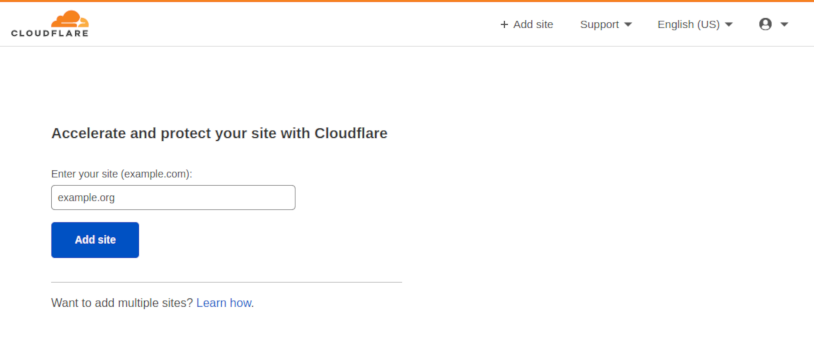
En la página siguiente, desplácese hasta la parte inferior, elija el plan “Free $0” y haga clic en “Continuar”:
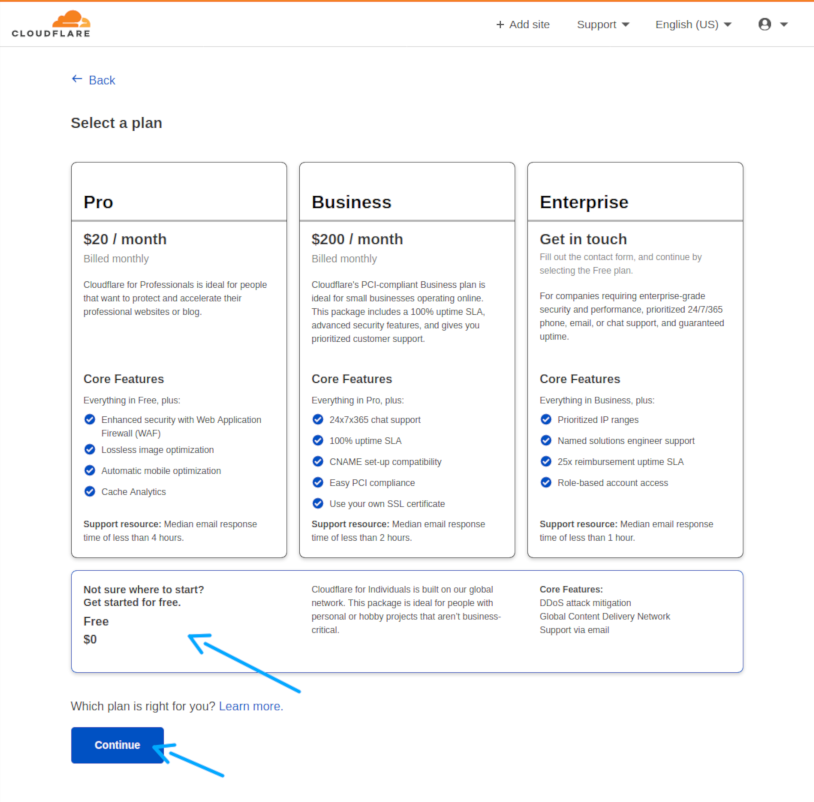
Cloudflare buscará sus registros DNS existentes y le mostrará una configuración de muestra que puede modificar aún más:
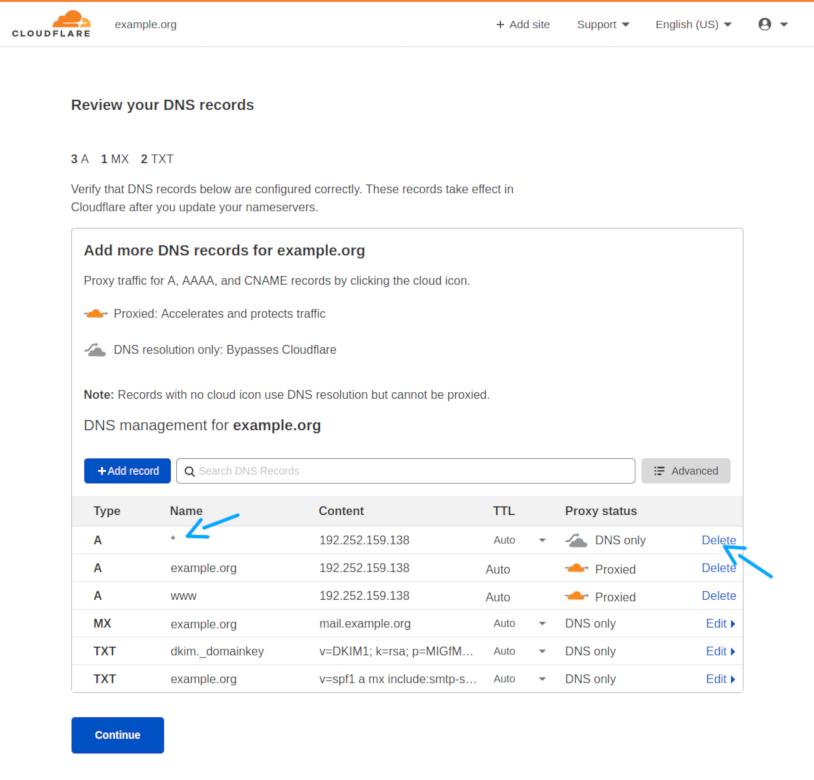
Debe eliminar el registro comodín predeterminado (el de “*” en la parte superior). Podría filtrar la dirección IP de su sitio web de origen en nuestros servidores, y esto puede permitir que los piratas eludan la protección DDoS de Cloudflare si su sitio está bajo ataque. En su lugar, debe agregar registros A separados para cada subdominio que use.
Si su correo electrónico está en nuestros servidores, ahora debe hacer clic en el botón “+ Agregar registro” y agregar un registro A para “correo” que apunta a la dirección IP del servidor:
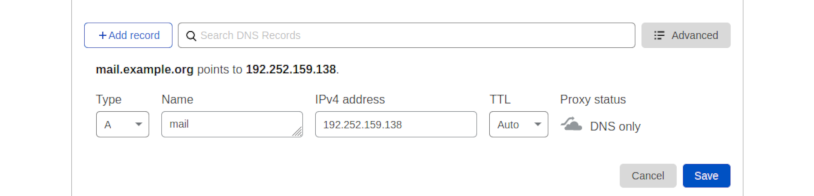
La dirección IP está disponible en el panel izquierdo del Panel de control de su cuenta de hosting:
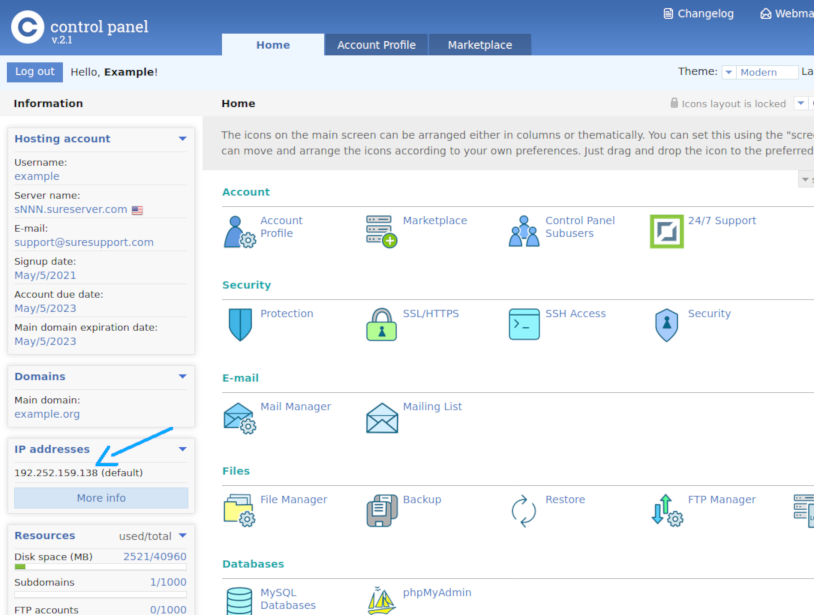
En este ejemplo, la dirección IP es 192.252.159.138.
Cuando haya terminado, debe hacer clic en “Continuar”.
Ahora deberá cambiar los servidores de nombres de su dominio. Si su nombre de dominio está registrado con nosotros, puede usar el panel administrativo de su dominio para cambiarlos. Si no está seguro de cómo hacerlo, comuníquese con el equipo de soporte.
Después de eso, Cloudflare le pedirá que realice algunos cambios adicionales relacionados con la seguridad y el rendimiento. Estos cambios son opcionales y puede omitirlos. Si quieres echarles un vistazo, aquí tienes un resumen:
- Mejorar la seguridad
- Reescrituras automáticas de HTTPS: puede habilitar esta configuración de manera segura.
- Siempre use HTTPS: puede habilitar esta configuración de manera segura.
- Optimizar el rendimiento
- Minimización automática: le recomendamos que deje esta configuración deshabilitada por el momento. Tienen el potencial de romper algunas cosas, y dado que los servidores de nombres de su dominio se cambiaron recientemente, es posible que no detecte estos problemas de inmediato. Solo ocurrirían para algunos visitantes.
- Brotli: debería ser seguro habilitar la compresión Brotli.
Finalmente, revise el resumen y haga clic en “Finalizar”. Si has seguido nuestras recomendaciones, deberías tener habilitadas las siguientes opciones:
- Reescrituras automáticas de HTTPS: ON
- Usar siempre HTTPS: ACTIVADO
- Minimización automática: NINGUNA
- Brotli: ON
Después de terminar, debería ver la pantalla de descripción general de su sitio en Cloudflare.
Debe tener en cuenta que la configuración DNS de su dominio ahora está alojada en Cloudflare. Si desea modificar sus registros DNS, no podrá hacerlo utilizando el Administrador de DNS del Panel de control. En su lugar, debe realizar todos los cambios de DNS en Cloudflare.
Protección DDoS
Si su sitio está actualmente bajo ataque, o si se le ha recomendado que lo haga, ahora debe habilitar el botón de alternancia “Under Attack Mode” disponible en la pantalla de descripción general:
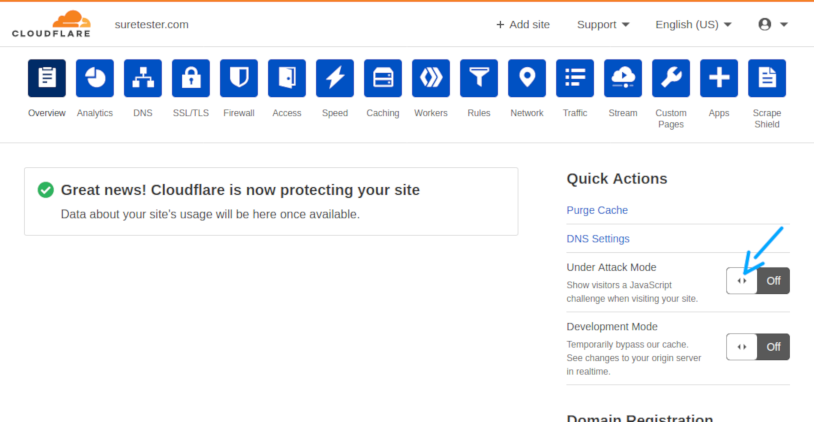
¡Terminaste!

